Jeśli chcesz dowiedzieć się wszystkiego o EarTrumpet na Windows 11 i o tym, jak korzystać z narzędzia, to trafiłeś w idealne miejsce.
Windows 11 to jeden z najbardziej lubianych systemów operacyjnych wszechczasów. Od chwili premiery w 2021 r. system operacyjny został przyjęty przez tysiące użytkowników na całym świecie. Ludzie kochają Okna 11 za intuicyjny interfejs i różne inne możliwości, których brakowało w Windows 10. Chociaż nowy system operacyjny jest dość podobny do swojego poprzednika, płynność działania systemu zapewnia lepszą obsługę.
Dzięki zupełnie nowemu systemowi Windows 11 możesz cieszyć się wieloma funkcjami. Ponadto coraz więcej programistów opracowuje i uruchamia aplikacje i oprogramowanie przeznaczone dla systemu Windows 11, aby pomóc użytkownikom w jeszcze większym wykorzystaniu możliwości systemu operacyjnego. Jedną z takich aplikacji jest EarTrumpet w systemie Windows 11.
EarTrumpet to bezpłatne narzędzie dostępne dla systemu Windows 11 i innych systemów operacyjnych, które pozwala uzyskać pełną kontrolę nad głośnością i dynamiką odtwarzania multimediów na Twoim urządzeniu. Oznacza to, że korzystając z tej prostej platformy, każdy może z łatwością zarządzać liczbą różnych aplikacji i aspektów obecnych w systemie operacyjnym Twojego urządzenia. Interfejs oprogramowania jest również wielojęzyczny. Oznacza to, że użytkownicy z różnych środowisk geograficznych i lokalizacji mogą z łatwością maksymalnie wykorzystać to narzędzie.
Dlaczego potrzebujesz oprogramowania EarTrumpet?
Chociaż programiści i twórcy systemu Windows 11 w firmie Microsoft próbowali poprawić wydajność nowego systemu operacyjnego, na niektórych frontach brakuje mu. Niektóre funkcje, które wcześniej były łatwo dostępne dla użytkownika w systemie Windows 10, mogą być niedostępne w nowym systemie operacyjnym.
Jedną z takich funkcji jest Mikser głośności. To narzędzie jest łatwo dostępne dla użytkowników systemu Windows 10 bezpośrednio z paska zadań. Jednak użytkownicy systemu Windows 11 mogą potrzebować trochę surfowania w poszukiwaniu funkcji i innych sekcji. EarTrumpet w systemie Windows 11 jest błogosławieństwem dla użytkowników. To narzędzie przenosi mikser głośności bezpośrednio na pasek zadań systemu Windows 11, ułatwiając dostęp. Jeśli zwykle uruchamiasz i używasz dwóch lub więcej programów lub usług w systemie Windows 11, najlepszym sposobem zarządzania dźwiękiem na takich platformach jest użycie EarTrumpet w systemie Windows 11.
Przyjrzyjmy się obsłudze oprogramowania na kilku przykładach.
Załóżmy, że pracujesz w domu. Bierzesz udział w spotkaniu konferencyjnym wyposażonym wyłącznie w dźwięk, korzystając z urządzenia z systemem Windows 11. Czujesz, że Twoje spotkanie jest niepotrzebne i stratą czasu. Z tego powodu nudzisz się i zaczynasz grać w grę wideo na urządzeniu. Teraz podczas spotkania Twój menedżer woła Twoje imię i nazwisko, ale nie możesz odpowiedzieć, ponieważ jego słowa nie są dla Ciebie słyszalne, ponieważ dźwięk z Twojej gry nakłada się na nie. Jak wyjść z takiej sytuacji? Możesz użyć EarTrumpet dla Windows 11, aby zmniejszyć głośność gry i zwiększyć głośność spotkania.
Przeczytaj także: Miracast na komputerze z systemem Windows 10,11
Czy EarTrumpet jest dostępny dla systemu Windows 11?
Ponieważ narzędzie było początkowo dostępne dla systemu Windows 10, niektórzy użytkownicy nowego systemu operacyjnego mogą zastanawiać się, czy narzędzie będzie działać w systemie Windows 11, czy nie. Prosta odpowiedź na to pytanie brzmi: tak. Możesz łatwo uruchomić EarTrumpet w systemie Windows 11. Po pobraniu oprogramowanie będzie działać doskonale, tak jak dawniej w systemie Windows 10. Po pobraniu i zainstalowaniu oprogramowania EarTrumpet możesz korzystać z zaawansowanych funkcji, takich jak pełna kontrola głośności dźwięku. Oprócz tego możesz także użyć tego narzędzia do przenoszenia aplikacji i odpowiedniego ustawiania różnych urządzeń odtwarzających.
Dodatkowo jedną z najbardziej zaawansowanych funkcji EarTrumpet dla Windows 11 jest funkcja sterowania urządzeniem audio. Oznacza to, że możesz wybierać i przełączać się między wieloma urządzeniami. Dzięki oprogramowaniu zyskujesz pełną kontrolę nad odtwarzaniem. Co więcej, dostępne jest również centrum opinii, na wypadek gdybyś chciał coś powiedzieć twórcom aplikacji.
Jak pobrać i zainstalować EarTrumpet na Windows 11?
Procedura pobierania EarTrumpet na laptop lub komputer stacjonarny z systemem Windows 11 jest dość łatwa. Aplikacja jest dostępna w sklepie Microsoft Store i można ją pobrać z tej samej platformy. Dodatkowo, aby pobrać narzędzie ze sklepu, nie musisz logować się do swojego konta Microsoft. Narzędzie pobierze i zainstaluje oprogramowanie dla Twojego urządzenia. Dla ułatwienia skorzystaj z poniższych kroków i zainstaluj oprogramowanie:
- wciśnij Wygraj + S klawisze na klawiaturze, wpisz Sklep Microsoftu i naciśnij Wchodzić przycisk. Spowoduje to uruchomienie sklepu na Twoim urządzeniu. Alternatywnie możesz także kliknąć przycisk Przycisk Microsoft Store obecny na pasku zadań.

- Kliknij na przestrzeń wyszukiwania znajdujący się w górnej części aplikacji. W pasku wyszukiwania typ Trąbka Ucha i kliknij imię na wyświetlonej liście produktów.
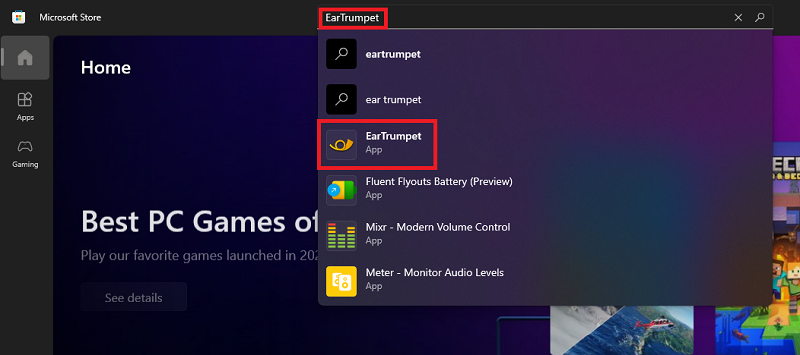
- Poczekaj, aż pojawi się opis narzędzia. Kliknij na Dostawać przycisk znajdujący się pod logo narzędzia.
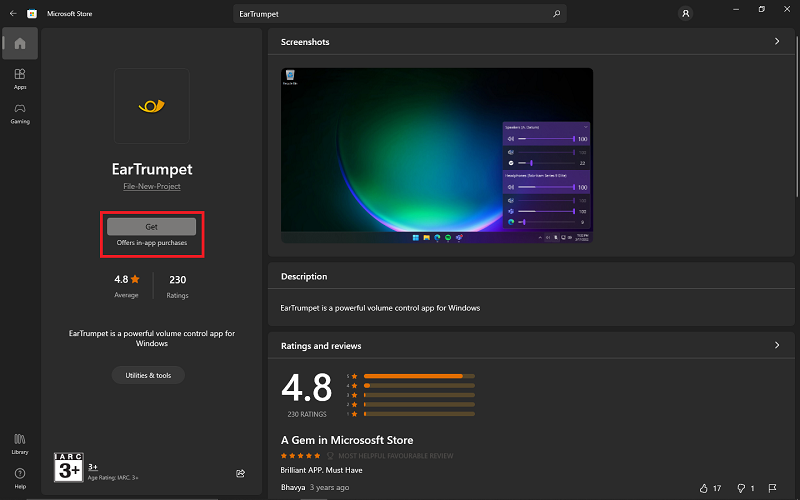
Poczekaj, aż sklep zainstaluje aplikację. Może to zająć minutę lub dwie, w zależności od połączenia internetowego Twojego urządzenia. Jeśli zastanawiasz się, jak najlepiej wykorzystać narzędzie i używać go w systemie Windows 11, skorzystaj z pomocy w następnej sekcji.
Przeczytaj także: Microsoft Paint otrzyma nowy interfejs i narzędzia w nowej aktualizacji Windows 11
Jak korzystać z EarTrumpet w systemie Windows 11?
Jeśli chcesz wiedzieć, jak korzystać z tego miksera i kontrolera głośności typu open source w systemie Windows 11, poniżej znajdziesz odpowiednie kroki. Postępuj zgodnie z podanymi instrukcjami i uzyskaj najlepsze wrażenia:
- Po pobraniu i zainstalowaniu aplikacji ze sklepu Microsoft Store uruchom ją na swoim urządzeniu. Aby uruchomić oprogramowanie, należy kliknąć przycisk Ikona dźwięku lub dźwięku obecna na pasku zadań oprogramowania.
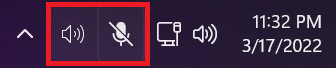
- Jeśli do Twojego urządzenia podłączonych jest wiele urządzeń audio, interfejs narzędzia będzie podzielony na dwie lub więcej kategorii. Kategorie te reprezentują całkowitą liczbę podłączonych urządzeń. Używając tych samych kategorii, możesz zarządzać głośnością odtwarzania za pomocą suwaków. W razie potrzeby możesz modyfikować głośność wszystkich urządzeń.
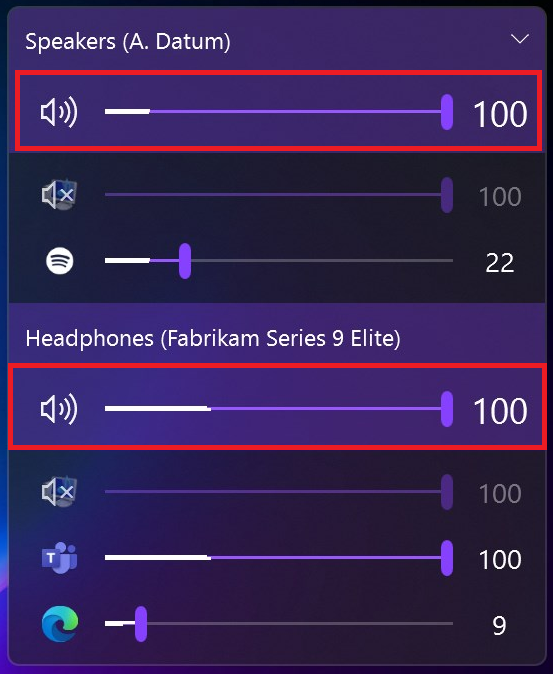
- Następnie możesz użyć suwaków do sterowania odtwarzaniem dźwięku w niektórych przypadkach aplikacje, gry i inne atrybuty również systemu Windows 11. Oznacza to, że możesz zwiększyć głośność gry i zmniejszyć głośność odtwarzanych utworów.
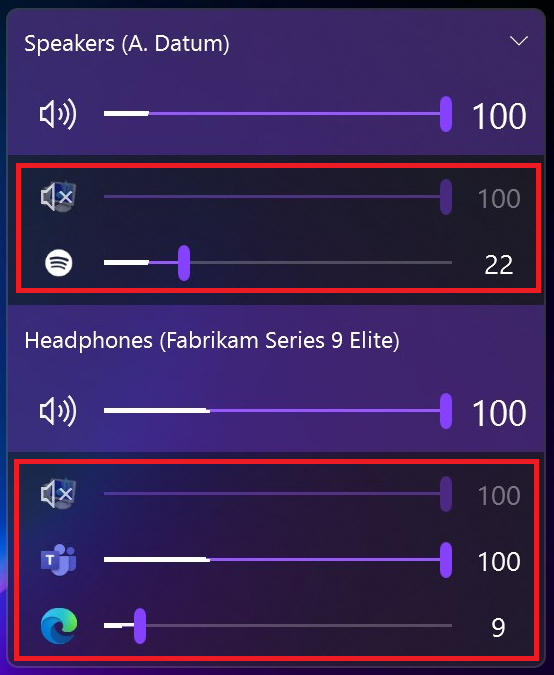
Poniższe kroki dotyczące korzystania z oprogramowania są bardzo pomocne. Korzystając z nich, możesz określić, jaką głośność chcesz dla czegokolwiek.
Przeczytaj także: Najnowsza aktualizacja WindowBlinds 11 firmy Stardock przywraca system Windows 95
Podsumowując: jak pobrać i używać EarTrumpet w systemie Windows 11
Tak więc tutaj kończymy pełną procedurę, która definiuje sposób korzystania z EarTrumpet w systemie Windows 11. Wykonując proste czynności opisane powyżej, możesz łatwo pobrać narzędzie do zarządzania woluminami i korzystać z niego w systemie Windows. Narzędzie jest bardzo pomocne dla tych, którzy lubią wykonywać wiele zadań jednocześnie.
Jeśli napotkasz jakiekolwiek problemy podczas korzystania z EarTrumpet w systemie Windows 11, możesz zwrócić się o naszą pomoc. Skorzystaj z sekcji komentarzy poniżej, aby zadać nam pytania i przekazać nam sugestie. Jeśli spodobał Ci się ten artykuł, zapisz się do newslettera na blogu. Dzięki temu będziesz na bieżąco informowany o nowościach na stronie.